
Jak usunąć duplikaty strun w programie Excel ze stołu? Jak znaleźć i usunąć powtarzalne wartości w edytorze Excel?
Szczegółowy podręcznik do usuwania duplikatów z tabel Excel na kilka sposobów.
Nawigacja
Redaktor Przewyższaćktóry jest zawarty w pakiecie aplikacji Office Microsoft Office.Dziś jest uważany za najlepsze narzędzie do pracy z różnymi rodzajami tabel. Używam go zarówno w domu, jak iw organizacjach zaangażowanych w handel, audyt i inne działania.
Najczęściej B. Przewyższać Tabele są przetwarzane z wyjątkowo dużymi woluminami, a czasami użytkownik musi znaleźć i usunąć powtarzające się wartości. Wyszukaj i usuń duplikaty ręcznie w takich tabelach może zająć ogromną ilość czasu, a nawet jeśli ma użytkownik, nie ma gwarancji, że nie będzie to przegapić pewnej wartości powtarzalnej wartości, która będzie prawie niemożliwa znaleźć.
Ale na szczęście redaktor. Przewyższać Ma obszerną funkcjonalność, dzięki której użytkownicy mogą ułatwić sobie. W naszym artykule znajdziesz kilka prostych sposobów znalezienia i usunięcia zduplikowanych wartości ze stołu Przewyższać.
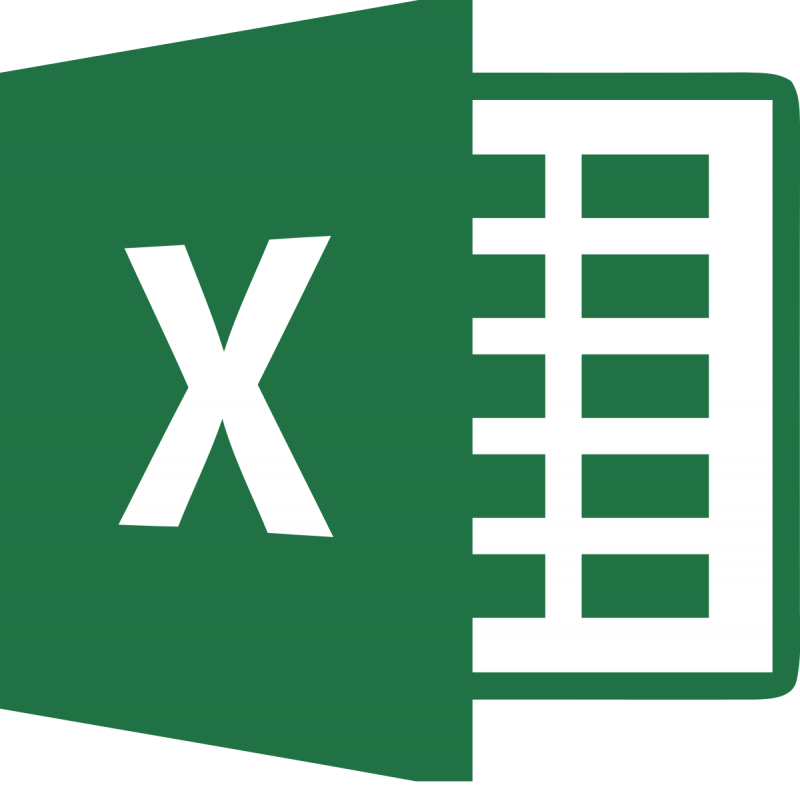
Obraz 1. Usuwanie tych samych linii do programu Excel.
Jak usunąć duplikaty strun w programie Excel ze stołu? Jak znaleźć i usunąć powtarzalne wartości w edytorze Excel?
Przed przejściem do zapoznania się z wyszukiwaniem i usuwaniem linii, kolumn i wartości w komórkach, jest wysoce zalecane do wstępnej tworzenia tabeli testowej lub kopii istniejącego projektu roboczego, aby uniknąć utraty cennych danych i nie zepsuć oryginalny format w przypadku każdego błędu. Po utworzeniu tabeli testowej lub kopii dostępnej pracy otwórz je w edytorze Microsoft Excel. I przejdź do następnego etapu artykułu.
Wyszukaj i usuń zduplikowane wartości w tabeli Excel: Pierwsza metoda
Krok 1.
- Po otwarciu tabeli testowej w edytorze przytrzymaj lewy przycisk myszy i wybierz kolumny i linie, w których chcesz usunąć powtórzenia.
- W razie potrzeby wybierz całą tabelę w ten sam sposób lub za pomocą kombinacji kluczy. Ctrl + A.».
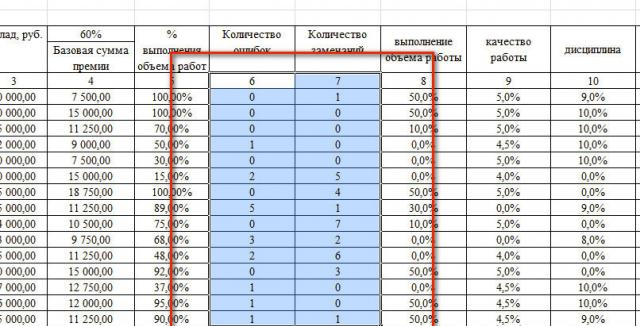
Obraz 2. Przydział obszaru roboczego.
Krok 2..
- Po wybraniu wymaganych komórek na górze okna edytora na pasku narzędzi otwórz kartę " Dane"W sekcji" Praca z danymi»Kliknij przycisk" Usuń duplikaty».
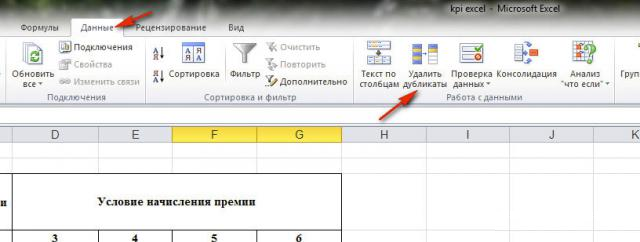
Obraz 3. Wybór narzędzia do pracy ze stołem.
Krok 3..
- W oknie, które otwierane na ekranie powinno być podświetlone przez pola wyboru, z których chcesz usunąć powtarzane wartości. Jeśli w oknie wyświetlana jest duża liczba elementów, możesz użyć przycisków Szybki wybór.
- Aby zakończyć, kliknij przycisk " dobrze».
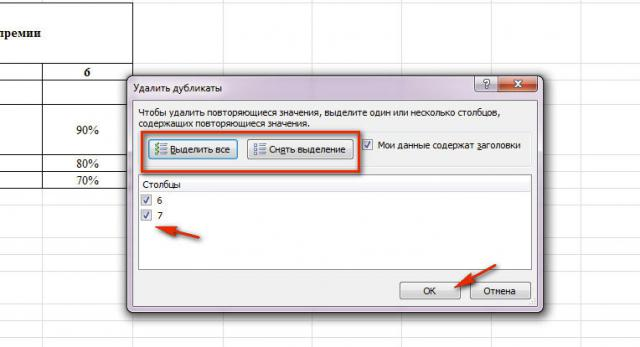
Obraz 4. Wybierz kolumny i uruchom proces filtrowania.
Krok 4..
- Przez chwilę Edytor wyszuka i usunie duplikat w wybranych kolumnach. Gdy tylko proces zostanie zakończony, na ekranie pojawi się okno z powiadomieniem o ile zduplikowanych wartości zostało usuniętych i ile unikalnych pozostałości.
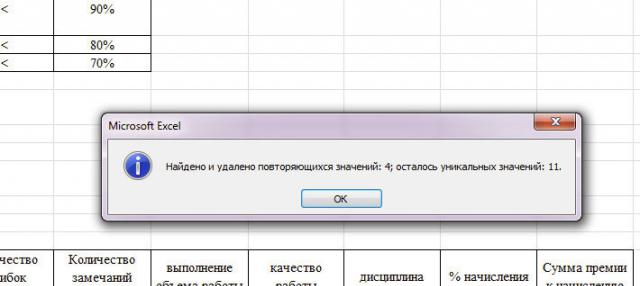
Obraz 5. Okno z wynikiem skończonym.
Krok 5..
- Sprawdź dokument i upewnij się, że wszystko się stało tak, jak chcesz. Jeśli popełniłeś błąd i usunięto nie te same wartości, możesz anulować ostatnią akcję, naciskając przycisk strzałki odwrotnej u góry okna edytora.

Obraz 6. Anuluj ostatnią podjęciem działania.
Wyszukaj i usuń zduplikowane wartości w tabeli Excel: Drugi sposób
Krok 1.
- Wybierz dowód edycji, na górze głównego edytora okna, otwórz zakładkę " Dane"A na pasku narzędzi w sekcji" Sortowanie i dane.»Kliknij przycisk" dodatkowo».
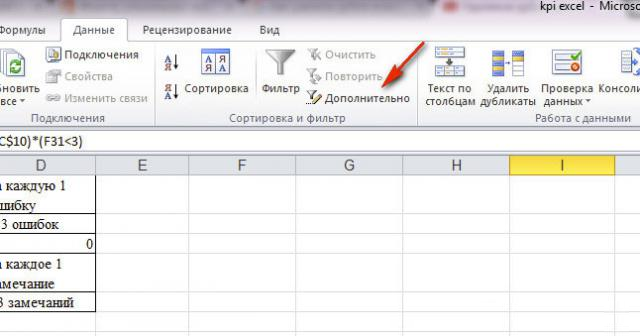
Obraz 7. Przejście do dodatkowych filtrów danych.
Krok 2..
- Jeśli chcesz wykonać osobną tabelę, w której będzie zawierał wyłącznie komórki o unikalnych wartościach tabeli źródłowej, a następnie otwiera się w oknie " Zaawansowany filtr»Zaznacz linię markera" Skopiuj wynik do innego miejsca", Po czym po prawej stronie pola" Umieść wynik w zakresie»Kliknij przycisk Wybór miejsca.
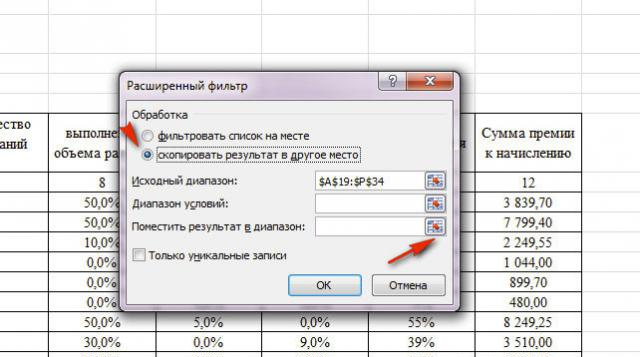
Obraz 8. Ustawianie filtra danych.
Krok 3..
- W następnym kroku musisz wybrać bezpłatną powierzchnię przestrzeni roboczej, w której chcesz dodać filtrowany stół. Po wybraniu obszaru należy zamknąć pole kodem kodu i przełącz się z powrotem do " Zaawansowany filtr».
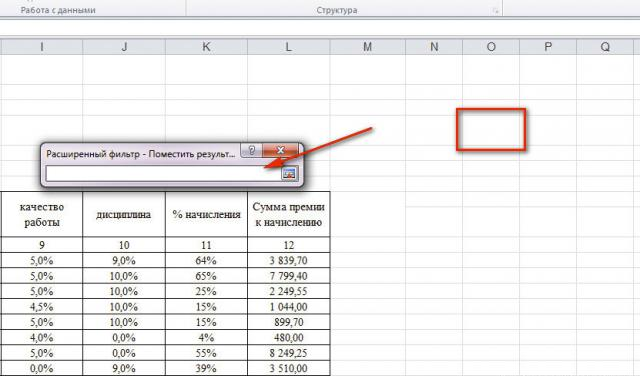
Zdjęcie 9. Wybierz miejsce, aby wstawić tabelę.
Krok 4..
- Następnie będziesz musiał zaznaczyć marker " Tylko unikalne wpisy»Wyodrębnij je z tabeli źródłowej i kliknij przycisk" dobrze».
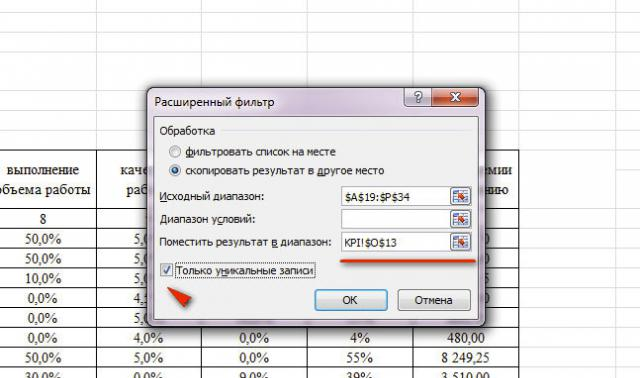
Obraz 10. Zakończenie ustawienia filtra i początek procesu jego działania.
Krok 5..
- Gdy tylko filtrowanie zostanie zakończone, wersja początkowej tabeli pojawi się w określonym obszarze wyłącznie z unikalnych wartości.
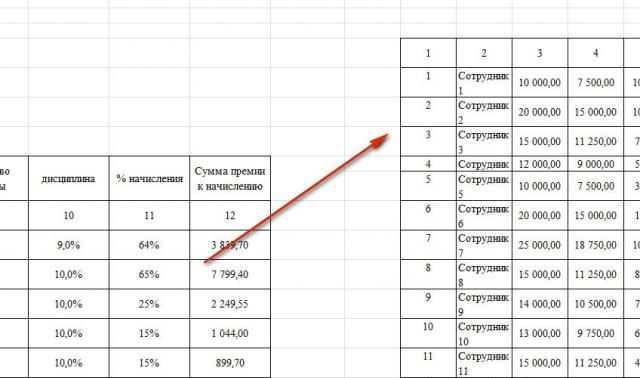
Obraz 11. Powstały wynik końcowy.
Krok 6..
- Jeśli nie chcesz utworzyć kopii tabeli na osobnym obszarze roboczym Przewyższać, potem w oknie " Zaawansowany filtr»Zamiast linii" Skopiuj wynik do innego miejsca»Zaznacz linię markera" Lista filtrów.».
- Następnie należy aktywować ustawienie filtra " Tylko unikalne wpisy"I kliknij przycisk" dobrze" W tym przypadku tabela pozostanie kolumnami i rzędami wyłącznie z unikalnymi wartościami bez tworzenia kopii.
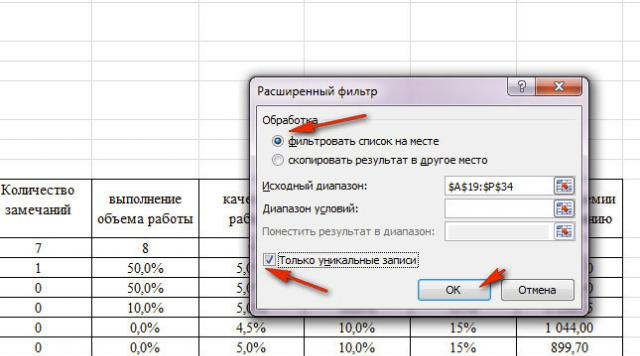
Obraz 12. Usuwanie duplikatów bez tworzenia kopii tabeli.
Wyszukaj i usuń duplikaty wartości w tabeli Excel: trzecia metoda
Krok 1.
- Na karcie Głównej edytora Przewyższać Konieczne jest przejście do sekcji " Style."I, aby odsłonić menu kontekstowe" Formatowanie warunkowe».
- Następnie najedź kursorem do przedmiotu " Zasady alokacji komórek"W następnej liście wybierz lokalizację" Powtarzające się wartości».
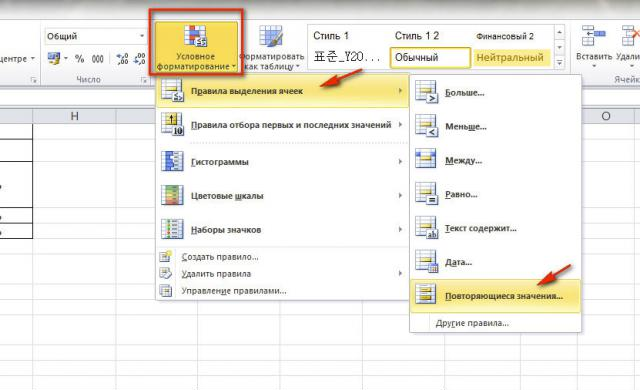
Obraz 13. Przejście do narzędzia do stylizacji komórek.
Krok 2..
- Przed tobą pojawi się małe okno, gdzie w linii " Wartości S."Musisz wybrać najbardziej odpowiedni kolor, aby podświetlić komórki z powtarzającymi się wartościami.
- Wybierz odpowiedni schemat kolorów i kliknij przycisk "Przycisk" dobrze».
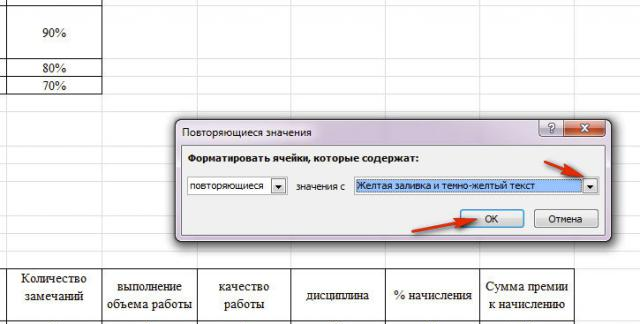
Obraz 14. Ustawianie stylu duplikatów komórek.
Krok 3..
- Twój stół przyjdzie tak samo jak zrzut ekranu poniżej. Ręcznie usuń wszystkie podświetlane Duplikas, podkreślając je w jednej lub grupach.
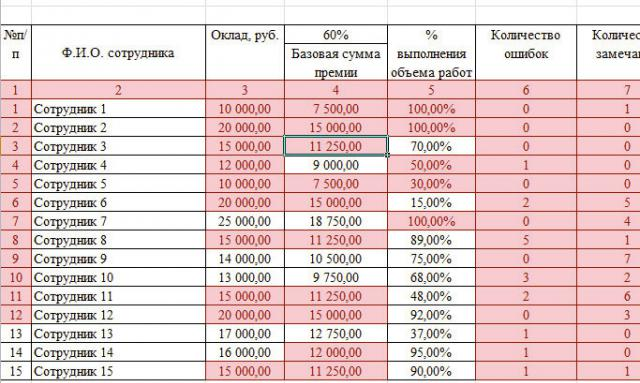
Obraz 15. Ręczne usuwanie przyciemnionych komórek z dubami.
